线性阵列 PropertyManager 在您沿一个或两个线性路径阵列一个或多个特征时出现。
要访问该 PropertyManager,单击特征工具栏中的线性阵列,或单击。
接受数值输入的某些字段允许您通过输入 = (等号)并从下拉列表选择全局变量、函数和文件属性来生成方程式。 请参见
方程式直接输入。
方向 1
| |
阵列方向
|
为方向 1 阵列设定方向。选择一线性边线、直线、轴、或尺寸。如有必要,单击反向 来改变阵列的方向。 来改变阵列的方向。
|

|
间距
|
为方向 1 设定阵列实例之间的间距。 |

|
实例数
|
为方向 1 设定阵列实例之间的数量。此数量包括原有特征或选择。
|
要阵列的特征

|
要阵列的特征
|
使用您所选择的特征作为源特征来生成阵列。
|
要阵列的面

|
要阵列的面
|
使用构成特征的面生成阵列。在图形区域中选择特征的所有面。这对于只输入构成特征的面而不是特征本身的模型很有用。
当使用要阵列的面时,阵列必须保持在同一面或边界内。它不能跨越边界。例如,横切整个面或不同的层(如凸起的边线)将会生成一条边界和单独的面,阻止阵列延伸。
|
要阵列的实体

|
要阵列的实体/曲面实体
|
使用您在多实体零件中选择的实体生成阵列。
|
| |
|

|
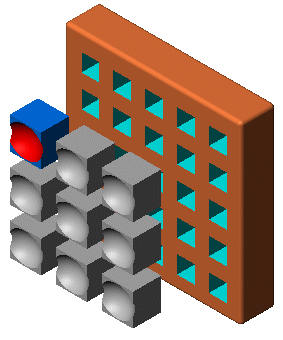
|
| |
|
带要阵列的实体的多实体零件 |
应用了线性阵列 |
可跳过的实例

|
可跳过的实例
|
在您生成阵列时跳过您在图形区域中选择的阵列实例。当您将鼠标移动到每个阵列实例上时,指针变为  。单击以选择阵列实例。阵列实例的坐标出现。若想恢复阵列实例,再次单击实例。 。单击以选择阵列实例。阵列实例的坐标出现。若想恢复阵列实例,再次单击实例。
|
特征范围
通过选择
选项下的
几何体阵列,并使用
特征范围以选择应包含在特征中的实体,来应用特征至一个或多个多体零件上。
在添加这些特征前,您必须生成要添加多实体零件的模型。
| |
所有实体
|
每次特征重新生成时,都要应用到所有的实体。如果您将被特征所交叉的新实体添加到模型上,则这些新的实体也被重新生成以将该特征包括在内。
|
| |
|
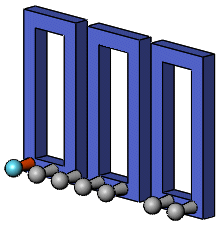
|
| |
|
拉伸和圆顶特征应用到所有实体 |
| |
所选实体
|
应用特征到您选择的实体。如果您将被特征所交叉的新实体添加到模型上,您需要使用“编辑特征”来编辑阵列特征,选择这些实体,并将它们添加到所选实体清单中。如果您不将新实体添加到所选实体清单中,则它们将保持完整无损。
|
| |
|
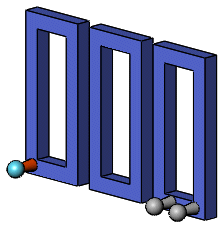
|
| |
|
拉伸和圆顶特征应用到所选实体 |
| |
自动选择(当您单击所选实体时可用) |
当您首先以多实体零件生成模型时,特征将自动处理所有相关的交叉零件。自动选择比所有实体快,因为它只处理初始清单中的实体,并不会重新生成整个模型。如果您按一下所选实体且清除自动选择,则必须从图形区域中选择您要包括的实体。
|

|
受影响的实体(在您取消选中自动选择时可用) |
在图形区域中选择受影响的实体。
|
选项
|
随形变化
|
允许重复时执行阵列更改。
|
|
几何体阵列
|
只使用对特征的几何体(面和边线)来生成阵列,而不阵列和求解特征的每个实例。几何体阵列可加速阵列的生成和重建。对于与模型上其他面共用一个面的特征,您不能使用几何体阵列选项。
|
|
延伸视象属性
|
将 SolidWorks 的颜色、纹理和装饰螺纹数据延伸给所有阵列实例。
|
可跳过的实例
在方向 1 下的增量:

|
Direction 1 Spacing Increments
|
Cumulatively increments the spacing between the centers of the pattern instances in Direction 1. For example, if the spacing between rows in the pattern is 1.5mm, and you enter .3mm for Space Increment, then the second row is positioned 1.8mm from the first, the third row is positioned 2.1mm from the second, the fourth row is positioned 2.4mm from the third, and so forth.
|
| |
Choose Feature dimensions to vary in Direction 1
|
Displays dimensions of the seed feature in a table. In the graphics area, click the dimensions of the seed feature to display the table. Add a value in the Increment column to increase or decrease the size of the feature dimension for Direction 1. |
The same fields apply to Direction 2 Increments.
修改于

|
Lists the individual instances that have been modified. They are identified by their column and row number in the pattern. To modify an individual instance, left-click the instance marker in the graphics area, select Modify Instance. You can enter values to override the spacing and dimensions in the callout.
To remove a modified instance, right-click the instance in the box and select Delete. You can remove all modified instances by right-clicking in the box and selecting Clear All.
|